-
Cómo utilizar Outlook a través de red
-
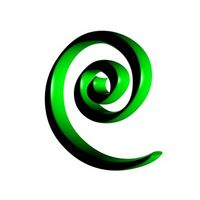
Microsoft Outlook --- un sistema de gestión de información personal --- ofrece herramientas de gestión de la información en un entorno de colaboración. El programa tiene varias características, incluidas las tareas de correo electrónico, calendario y gestión de contactos. Cuando se implementa en una red, características de Outlook mejorar la colaboración entre los grupos empresariales. despliegue de red ofrece correo electrónico, contactos y calendario de integración, lo que aumenta la productividad y la comunicación.Instrucciones
Red de correo de Outlook
1 Abra la ventana de correo. Haga clic en el icono "Correo" que se encuentra en el lado izquierdo de la pantalla. Esto abre la ventana de correo.
2 Componer un nuevo correo. Haga clic en el "Nuevo correo electrónico" icono situado en la barra de herramientas. En la ventana "Mensaje sin título", haga clic en el campo "Para ..." botón situado junto al cuadro de texto de dirección. Cuando se abre la libreta de direcciones, escriba el nombre de un individuo. Outlook busca la libreta de direcciones de red para cada nombre. Seleccione el nombre resaltándolo y haciendo clic en el "A->" botón en la parte inferior de la ventana. Repita los pasos para cada destinatario.
3 Enviar el correo electrónico. Completar la línea de asunto y redacte el mensaje. Haga clic en "Enviar" para enviar el mensaje.
Calendario de Outlook Red
4 Abra la ventana del calendario. Haga clic en el icono "Calendario" que se encuentra en el lado izquierdo de la pantalla. Esto abre la ventana de correo.
5 Crear una nueva reunión e invitar a los participantes. Las capacidades de red de Outlook permitirá invitar a miembros de la red a las reuniones. Haga clic en el icono "Nuevo Encuentro" para abrir la ventana "Sin título Reunión". Haga clic en el botón "..." situado junto al cuadro de texto destinatario. En la ventana "Seleccionar asistentes y los recursos", escriba el nombre del primer participante. Outlook el nombre través de la red. Haga clic en el "A->" botón en la parte inferior de la ventana. Repita los pasos para cada destinatario. Si necesita una sala de reuniones, continúe con el siguiente paso. De lo contrario, haga clic en "Aceptar" en la ventana "Seleccionar asistentes y los recursos" y continúe con el paso cuatro.
6 Añadir recursos a su reunión. Outlook le permite reservar salas de reuniones. Introduzca el nombre del recurso. Por ejemplo, introduzca "Sala de Reunión Presidencial" en el cuadro de búsqueda y haga clic en "Go". Haga clic izquierdo en la habitación seleccionada y haga clic en el botón de "A->" en la parte inferior de la ventana y haga clic en "Aceptar".
7 Componer la convocatoria de reunión. Introduzca un asunto y ubicación (si no se ha introducido un recurso) y añadir cualquier información adicional en el cuadro de texto de gran tamaño. Seleccione las fechas y horas de inicio y de reunión. También puede agregar documentos haciendo clic en el icono "Insertar" o pestaña en la parte superior de la ventana. Seleccione el documento que desea agregar y adjuntarlo. Haga clic en la pestaña "Meeting" para revisar la programación. La función de red muestra si los individuos y los recursos están disponibles.
8 Enviar la solicitud de reunión. Haga clic en el botón "Enviar" para enviar su solicitud. Cada destinatario recibirá una notificación en su bandeja de entrada y, una vez aceptada, la reunión aparecerá en sus horarios.
